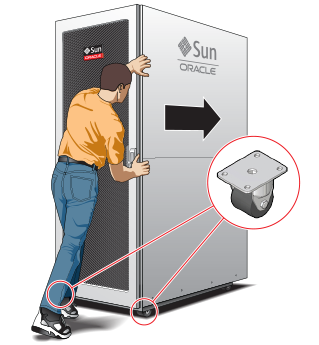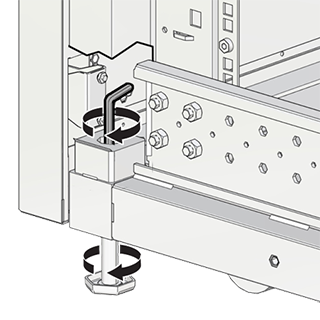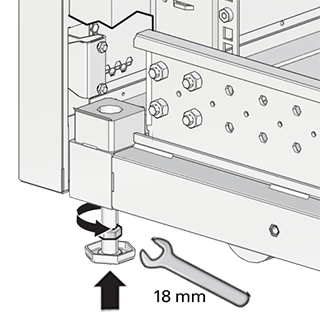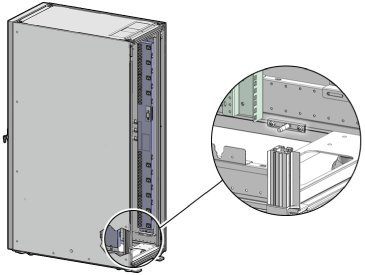この項では、Oracle Private Cloud Applianceのハードウェア・インストール手順の各フェーズについて説明します。
次の手順では、Oracle Private Cloud Applianceの移動方法について説明します。
ラックのドアが閉じた状態で固定されていることを確認します。
ラックの水平調整および固定脚が上がって邪魔にならないことを確認します。
ラックの背面から設置場所にシステムを押し込みます。
警告ラック側のパネルを押して、Oracle Private Cloud Applianceの移動を試行しないでください。 ラック側のパネルを押すと、ラックが転倒する場合があります。 この行為は、重大な人的傷害または死、および機器への損傷を招くおそれがあります。
ラックの前面のキャスタは固定されており、ピボットしません。 Oracle Private Cloud Applianceを設置場所に移動する場合、背面のキャスタを使用してユニットを微調整する必要があります。 システムを背後から慎重に押して、安全にエンキューできます。 「図4.1」を参照してください。
3人以上の作業員がラックを押して誘導することをお薦めします: 手前の1人と後ろに2人の人でラックを誘導し、人が移動ラックから離れた位置にとどまることができます。 構成されたラックをある場所から別の場所へ移動する場合は、0.65メートル/秒(2.13フィート/秒)未満の速度でゆっくりと注意して移動します。
移動経路を慎重に確認してください。 突然の停止や衝撃を与える可能性のある出入口やエレベータ入口などの障害を回避します。 円滑な移動を可能にする傾斜台またはリフトを使用して、障害を回避します。
注意ラックが倒れかかる可能性があるため、Oracle Private Cloud Applianceを傾けたりずらしたりしないでください。
ラックが設置場所にあるときは、移動中に離れたり切断されたりしたコンポーネントまたは接続がないかを検証します。 必要に応じて、コンポーネントとケーブルを再アタッチしてください。
Oracle Private Cloud Applianceをインストール・サイトに移動したら、ラックを安定させて、移動やヒントが発生しないようにします。 ラックの高さ調整脚を伸ばしてラックを永続的に固定し、オプションで発送用金具を使用してラックを床に永続的に固定できます。
取付け金具は、地震に備えてラックを固定したり、ラックを支えたりするためのものではありません。
発送用金具を使用して設置フロアにラックを固定するには、床の適切な穴をドリルして発送用金具をラックに再度アタッチし、ラックを取付け穴の上に位置決めして、特定の環境に適したボルトおよびワッシャに発送用金具をアタッチする必要があります。 Oracleでは、出荷用金具の取付けボルトとワッシャは提供されていません。なぜなら、異なる床には異なるボルト型と長所が必要になるためです。
(オプション)データまたは電力配分装置(PDU)電源コードをラック下部を通して配線する場合は、設置場所の床に穴を開ける必要があります。 ラックの後部、2つの後部キャスタの間かつRETMA (Radio Electronics Television Manufacturers Association)レールの後ろ側の下に四角い穴を開けます。
ラックのキャスタまたは水平調整脚の取付け金具の位置に、穴を開けないでください。
ラックの位置を調整するときは、高さ調整脚をデプロイする必要があります。 ラックには4本の高さ調整脚があり、キャスタと負荷を分散させることができます。 これによりラックのフットプリントが増加し、安定性が向上し、ラックの移動を防止できます。 高さ調整脚は、ラックが床に完全に固定されている場合でも使用する必要があります。 水平調整脚を調整するには、次のようにします。
ラックを再設置などの別のロケーションに移動する必要がある場合、ラックを移動する前に、高さ調整脚が再設置されていることを確認してください。 そうしないと、高さ調整脚が曲がるか、ラックがひっくり返る可能性があります。
Oracle Private Cloud Appliance電力配分装置(PDU)は、電源コードで接地を行います。 電源コードをコンセントに接続する場合、接地用端子から最終的にシャーシの接地が行われます。 さらに確実にアースするには、シャーシのアースケーブルをシステムに接続します。 接地点の追加により、漏電電流を効率的に分散できます。
PDU電源入力リード線および接地ケーブルを使用するには、一般的な接地を基準にする必要があります。 そうしないと、接地電位の違いが発生する場合があります。 施設のPDUソケットの接地がわからない場合、適切なPDUソケットの接地があることを確認するまで接地ケーブルを設置しないでください。 接地電位の違いが明白な場合は、訂正処理を行う必要があります。
接地ケーブルはOracle Private Cloud Applianceには付属していません。
設置場所にデータ・センターの電源が適切に接地されていることを確認します。 施設のPDUには接地が必要です。
高くした床や電源ソケットなどのすべての接地点で施設の接地を基準としていることを確認します。
この設置に直接の金属間接触が行われていることを確認します。 製造時に接地ケーブルの接続部分が塗装またはコーティングされている場合があります。
システムのフレームの背面の下部にある接続点のいずれかにアースケーブルを接続します。 「図4.5」を参照してください。
アタッチ点は、右側のシステム・キャビネットの背面内部にある調整可能なボルトです。